您想拆分文本并在 Google Site 中添加一些图片吗?幸运的是,在 Google Site 中添加图片和照片是一个非常简单的过程,您可以在计算机上执行此操作。您无法在手机或平板电脑上编辑或创建 Google Sites。这篇文章教您如何将照片添加到 Google Site 网站。
你需要了解的事情
1.打开您的 Google 协作平台页面。在浏览器中 访问https://sites.google.com/并选择您的网站。
2.选择要添加图片的页面。点击页面顶部“页面”选项卡下的其中一个页面标题(例如“联系我们”) 。
- 根据您选择的网站布局,这些页面标题可能位于其他地方。
4.点击图像。它看起来像文本框旁边的一个红色照片图标。
- 单击它将提示下拉菜单。
5.单击上传。这通常是菜单中的第一个选项。将打开文件资源管理器 (Windows) 或 Finder (Mac) 窗口。
- 如果您想使用 Google 云端硬盘中的照片,请单击“插入”选项卡中的图像,然后单击选择,选择要使用的图像,然后单击插入。跳至“调整照片的位置”步骤。
- 如果您想添加图像轮播,请单击图像轮播。该功能允许您上传多张图像,这些图像一次显示一张并自动更改。
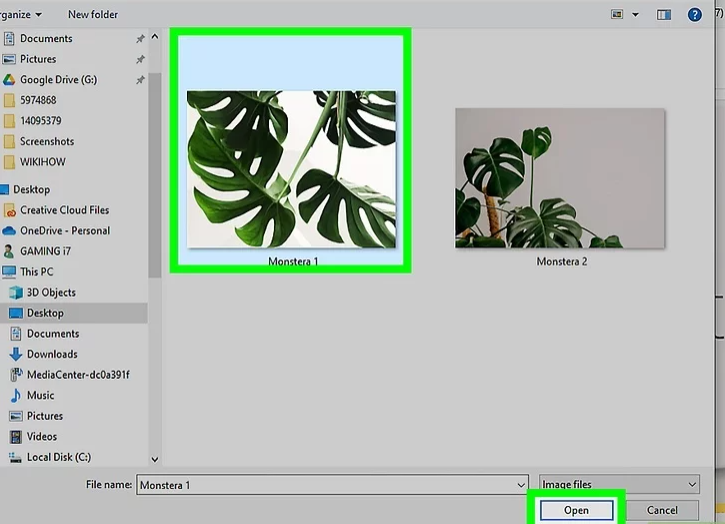
6.双击您想要在网站上使用的照片。您也可以单击一次,然后单击“打开”将其添加到您的站点。
7.调整照片的位置。单击并在页面上拖动您的照片,直到将其放置在您想要的位置。您还可以通过单击并向内或向外拖动照片的一个角来调整照片的大小。
8.预览您的页面。单击页面顶部的显示器和计算机屏幕图标。这将向您显示您的网站,因为它在发布时将显示在不同的屏幕上。
9.发布更改。点击屏幕右下角的X关闭预览,然后点击右上角的发布。这将保存你的更改并将其发布到网站的实时版本。
- 您还可以将图像文件从 Finder(Mac)或文件资源管理器(Windows)拖放到网站的编辑仪表板中,以快速上传照片。
如需帮助可点击网站右上方群链接,加入QQ群寻求帮助
继续阅读
我的微信
我的微信
微信扫一扫

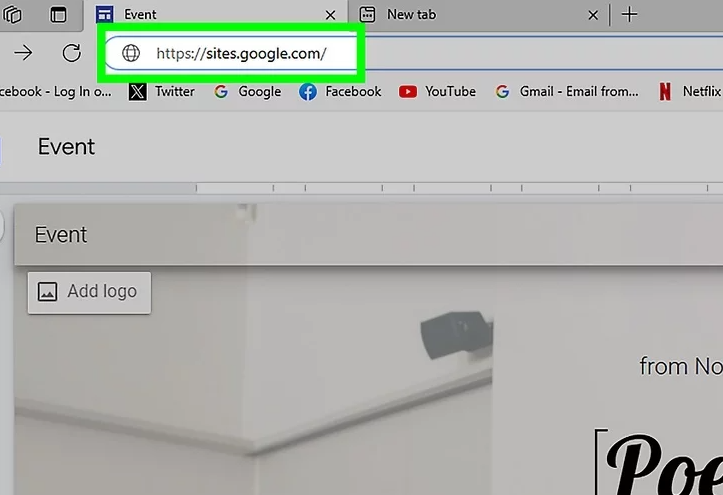
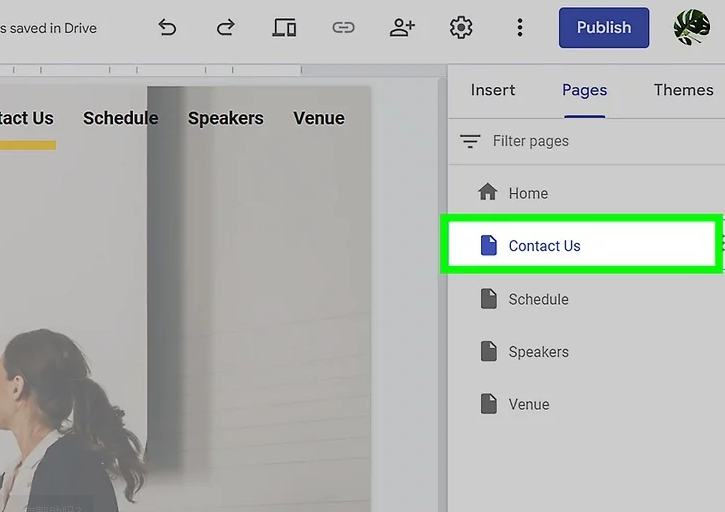
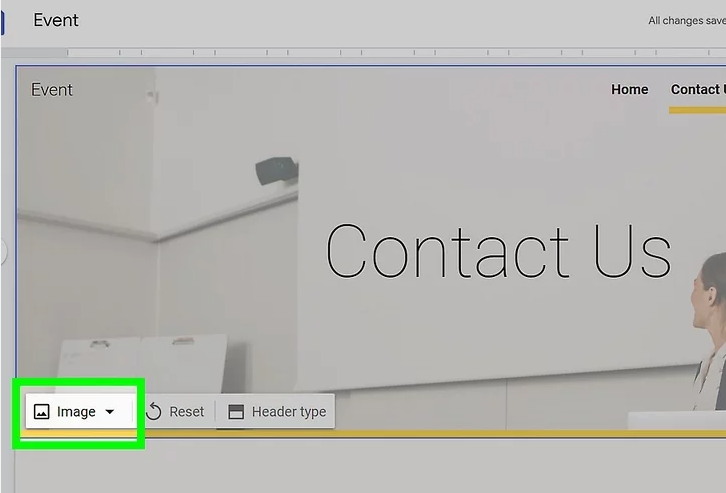
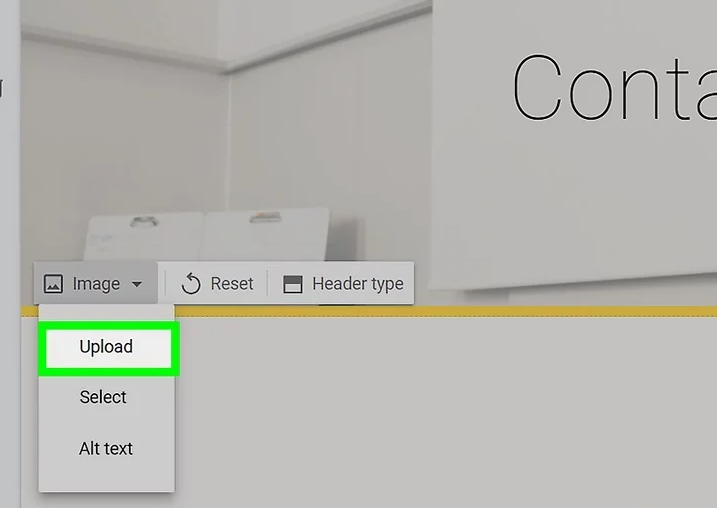
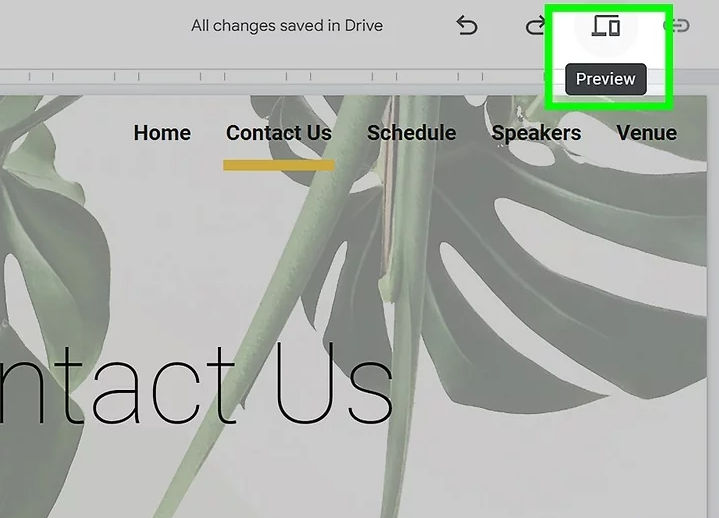
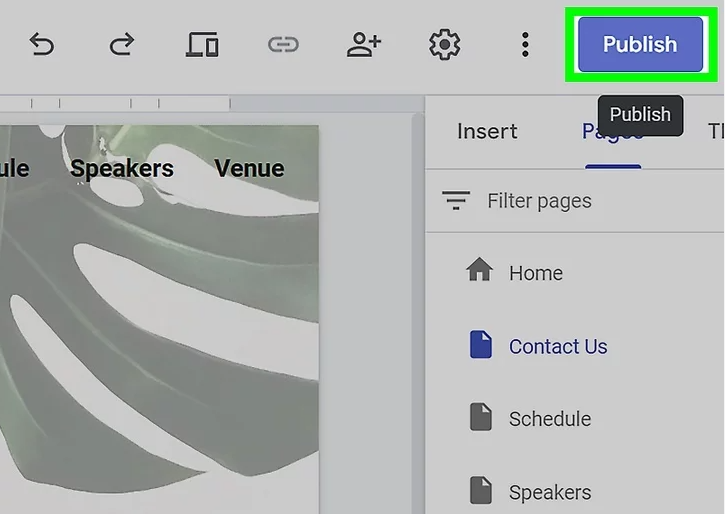
评论